갤럭시노트20 울트라에서 완성된 동영상에 이미지를 올리는 방법이 있어 공유하려 합니다. 어플에서 가능한 것들이 하나씩 들어오는거 같아 나쁘지않은 시도라 생각됩니다.
1. 일단 《갤러리》로 가야겠죠.
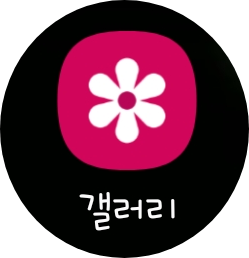
2. 갤러리로 들어갔으면 폴더에서 《원하는 동영상》을 먼저 선택합니다. 저는 video 폴더에서 골랐습니다.
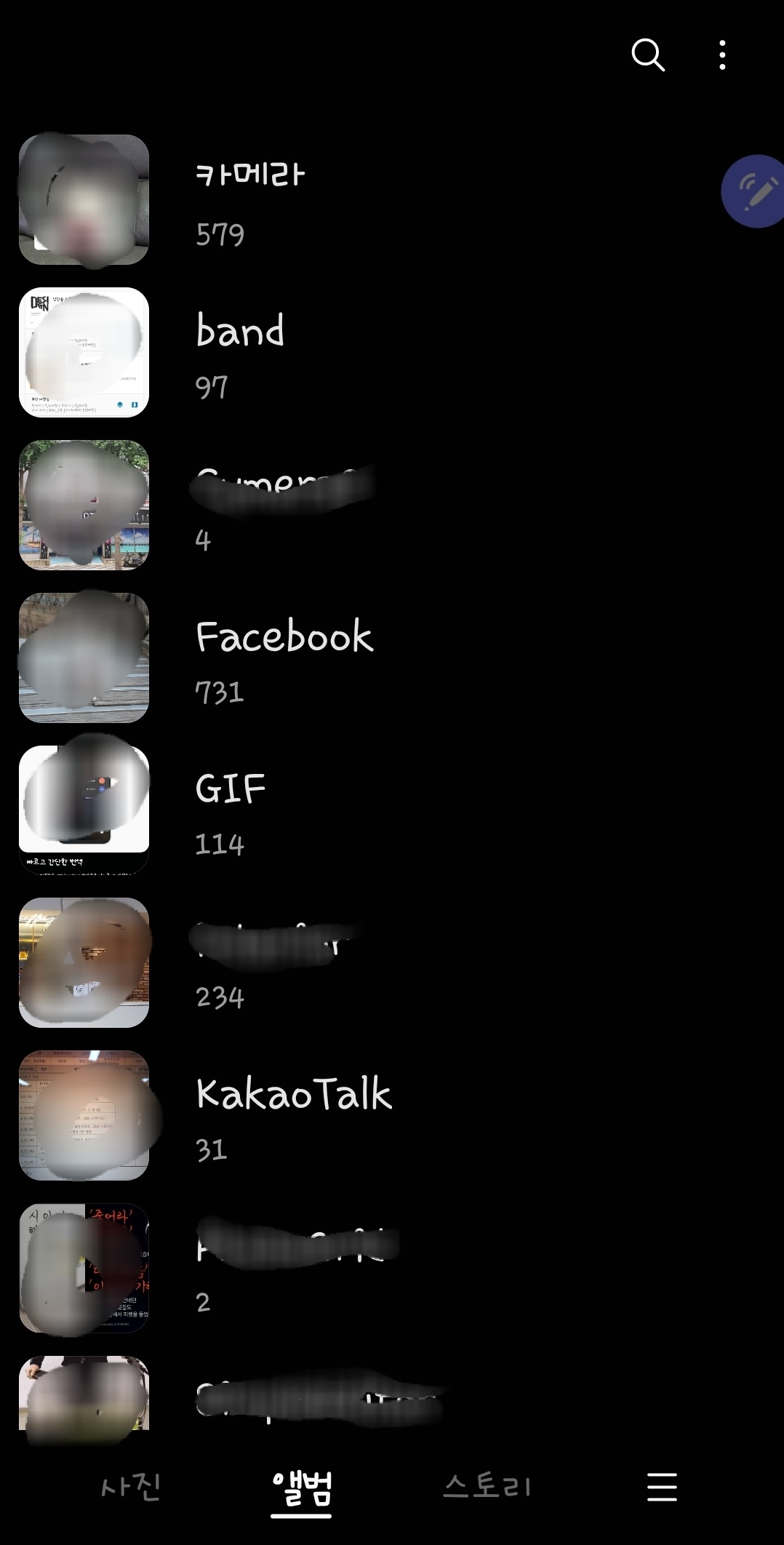
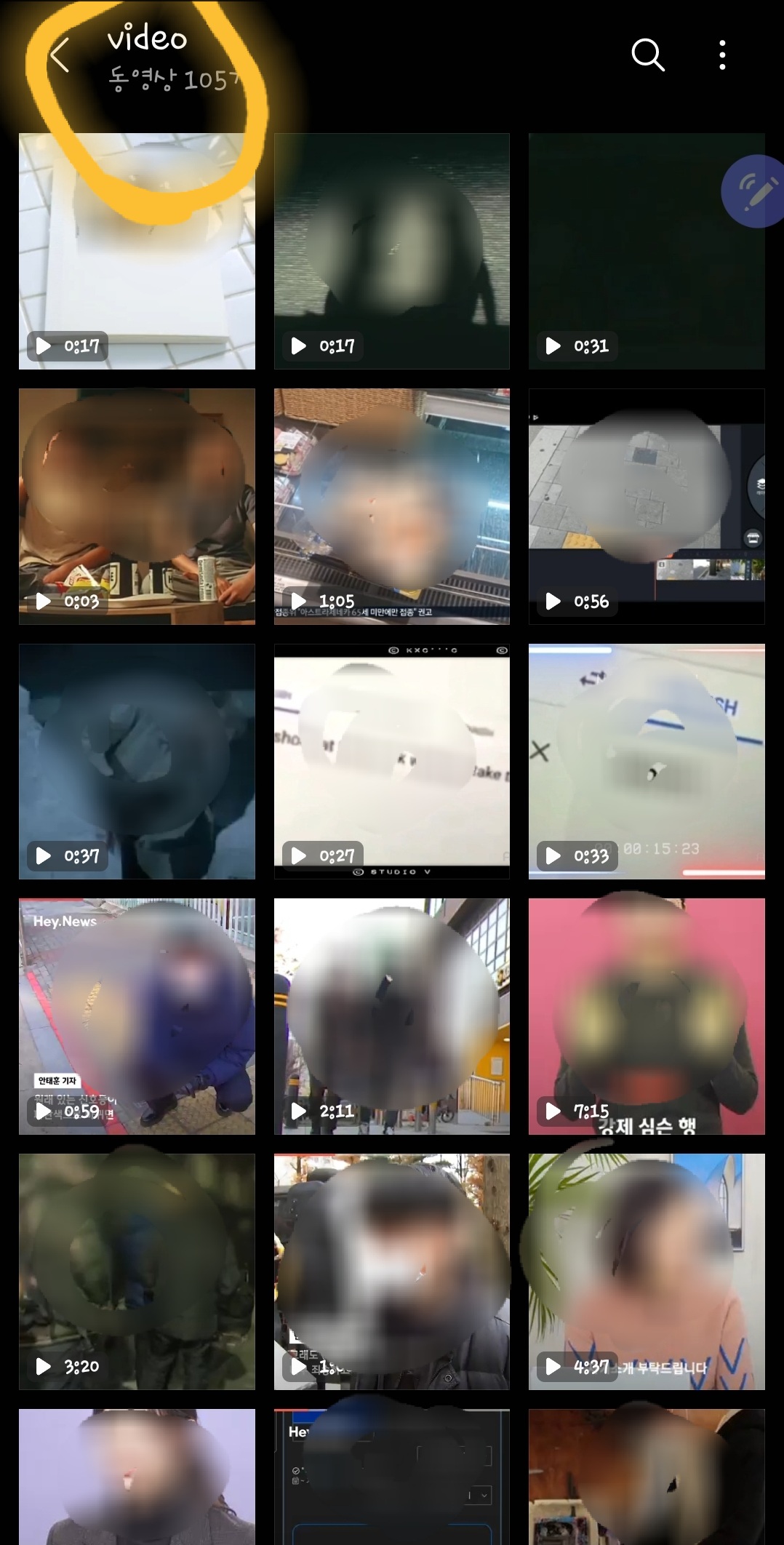
3. 선택한 동영상을 재생합니다.
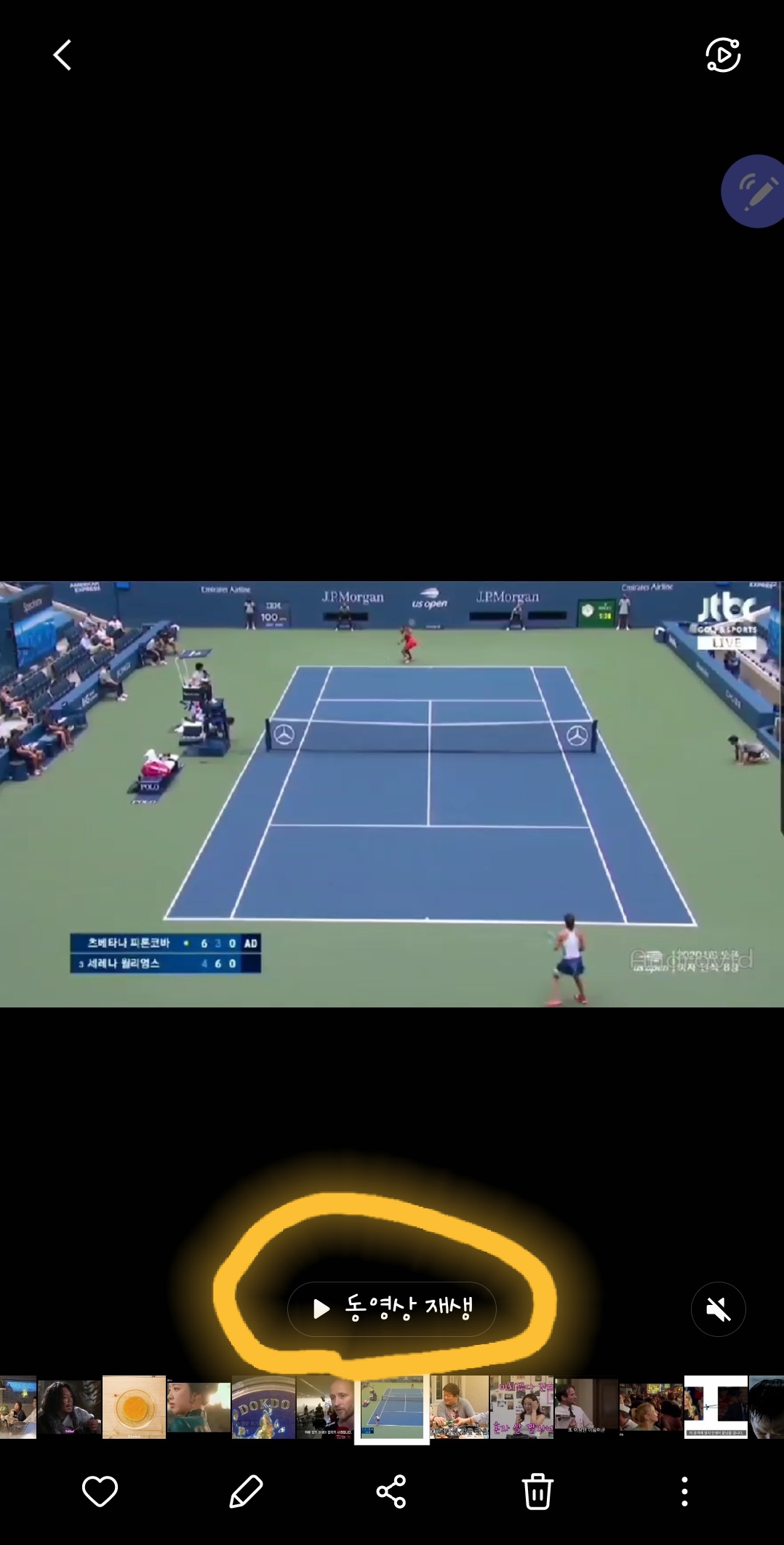
4. 《재생 동영상을 터치》하면 《오른쪽 위에 점3개》가 나오는데 여길 클릭합니다.
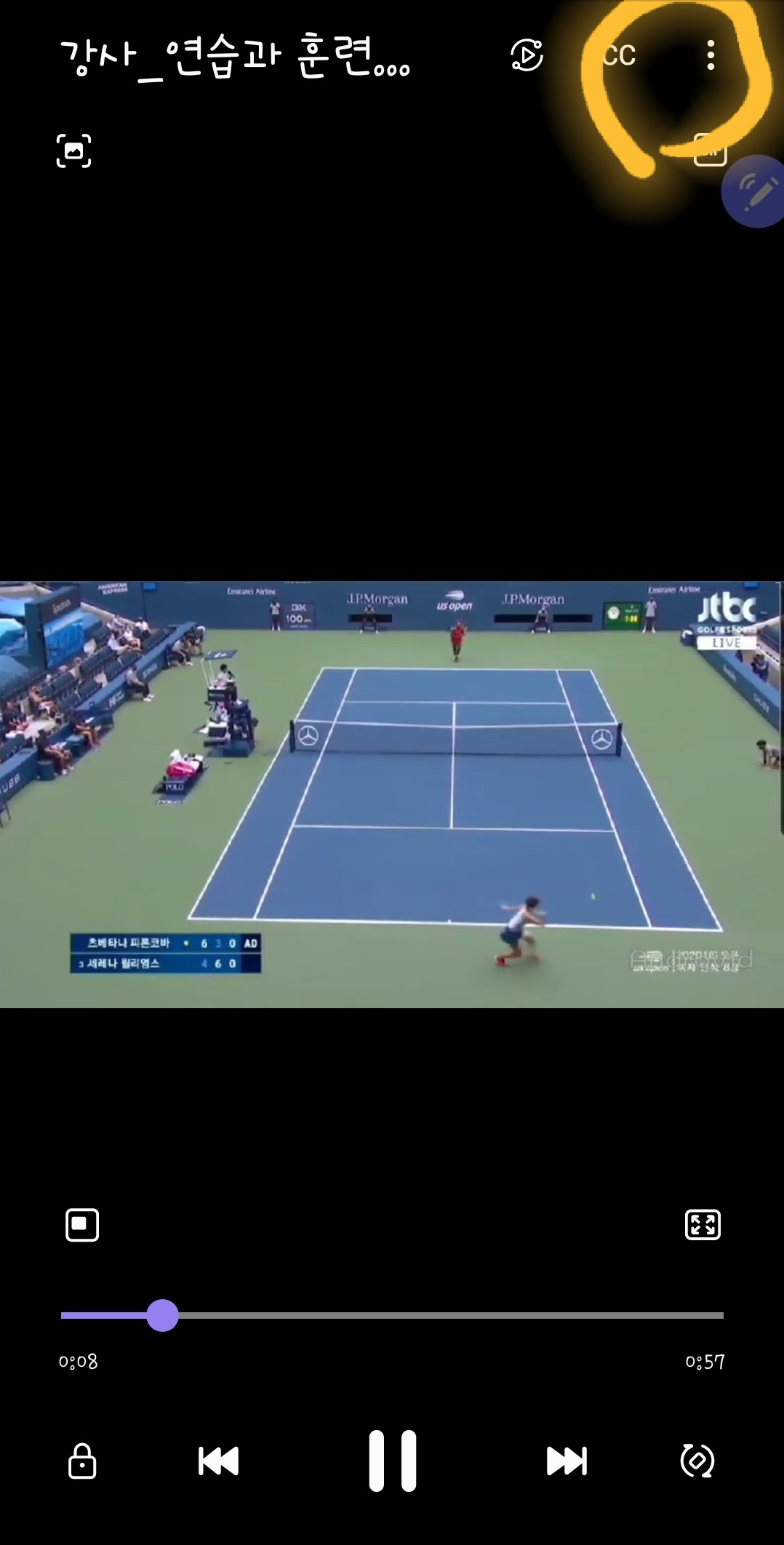
5. 열리는 창에서 《편집기》를 선택합니다.
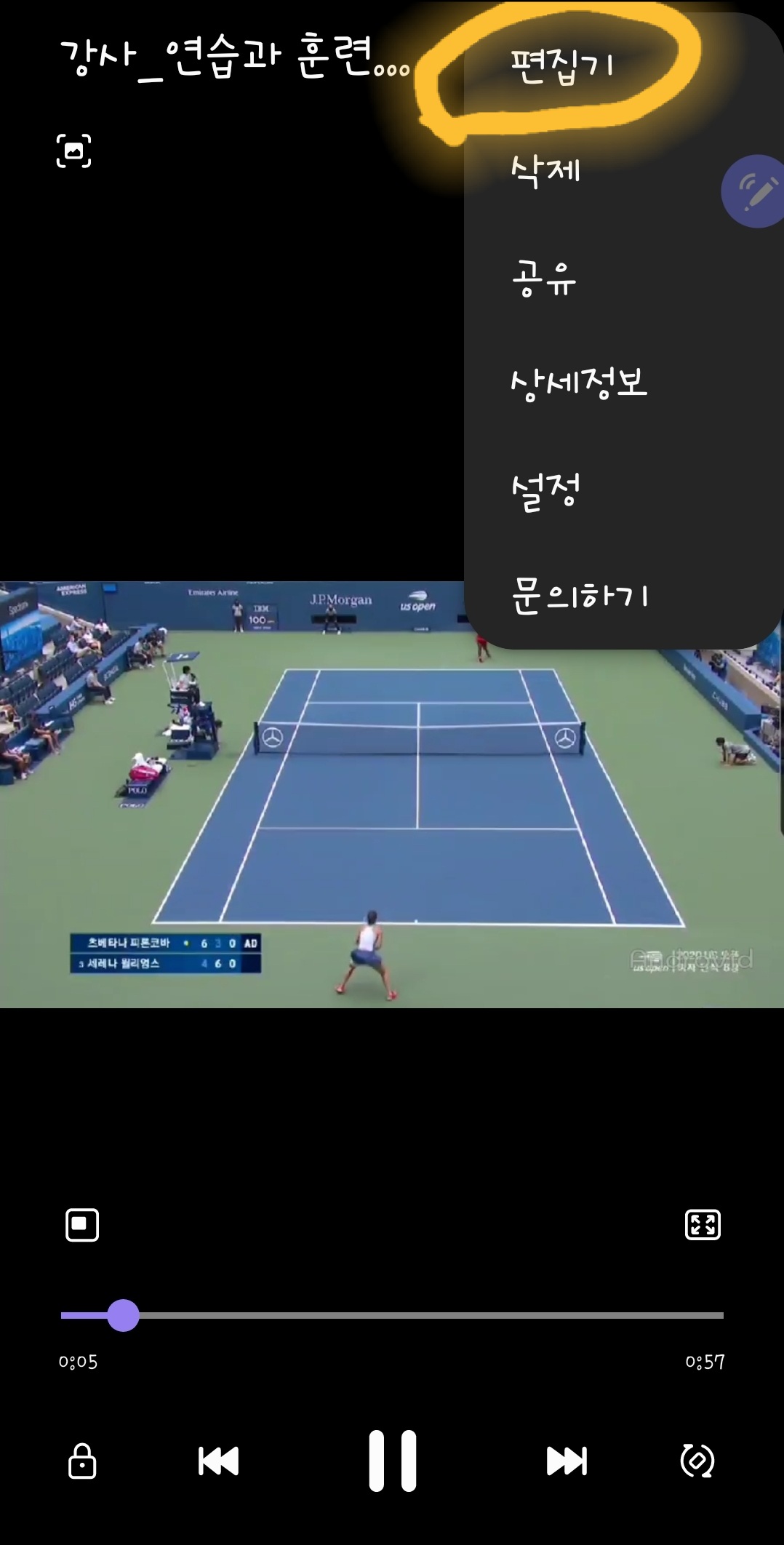
6. 편집기 화면 아래로 내려가 《이미지 아이콘》을 클릭합니다.
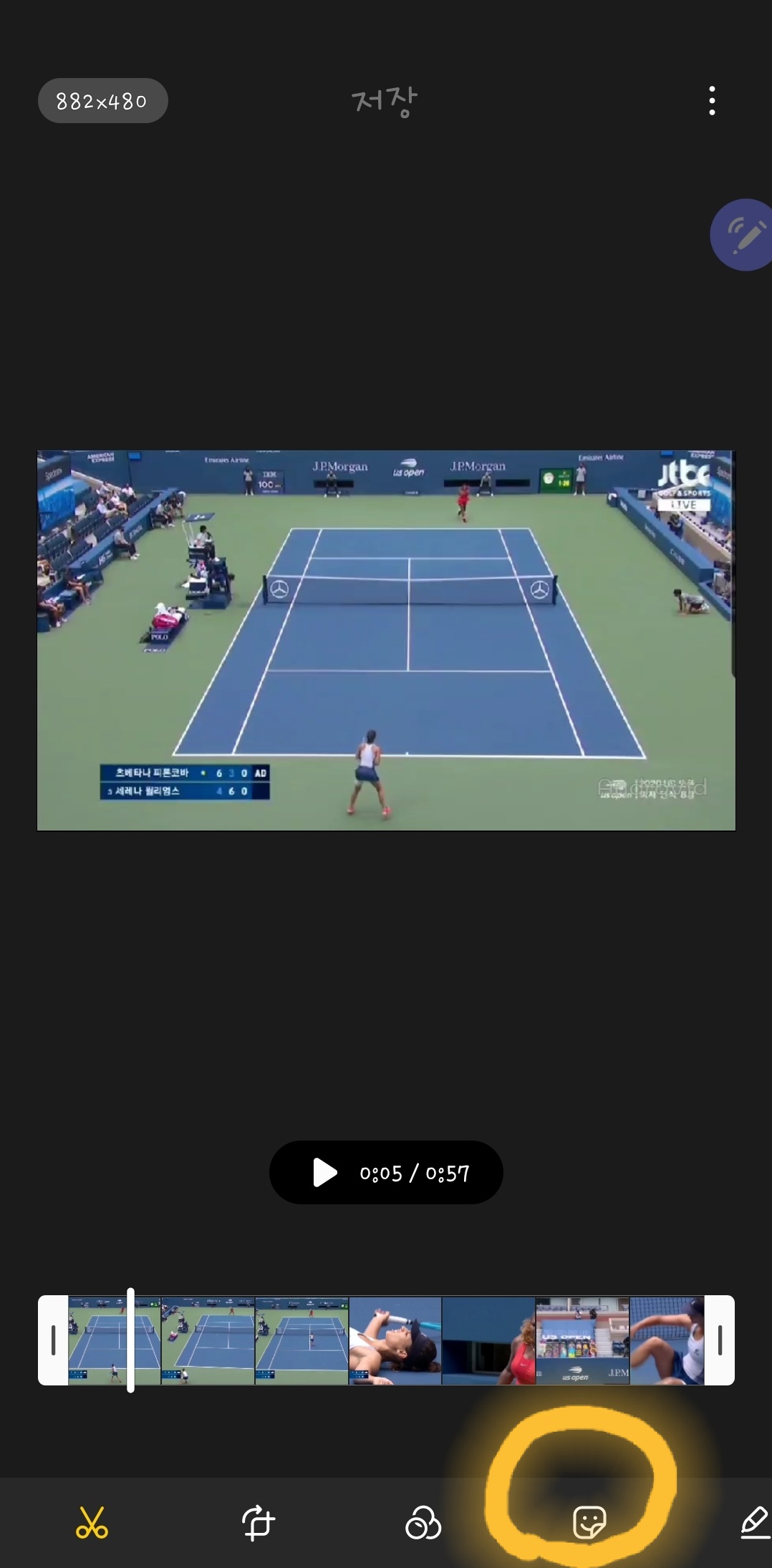
7. 나오는 줄 오른쪽 끝에 있는 《갤러리》를 눌러 줍니다. 물론 그 앞에 나열되어있는 이모티콘들도 당연히 사용 가능하니 필요하다면 활용하시고요👌
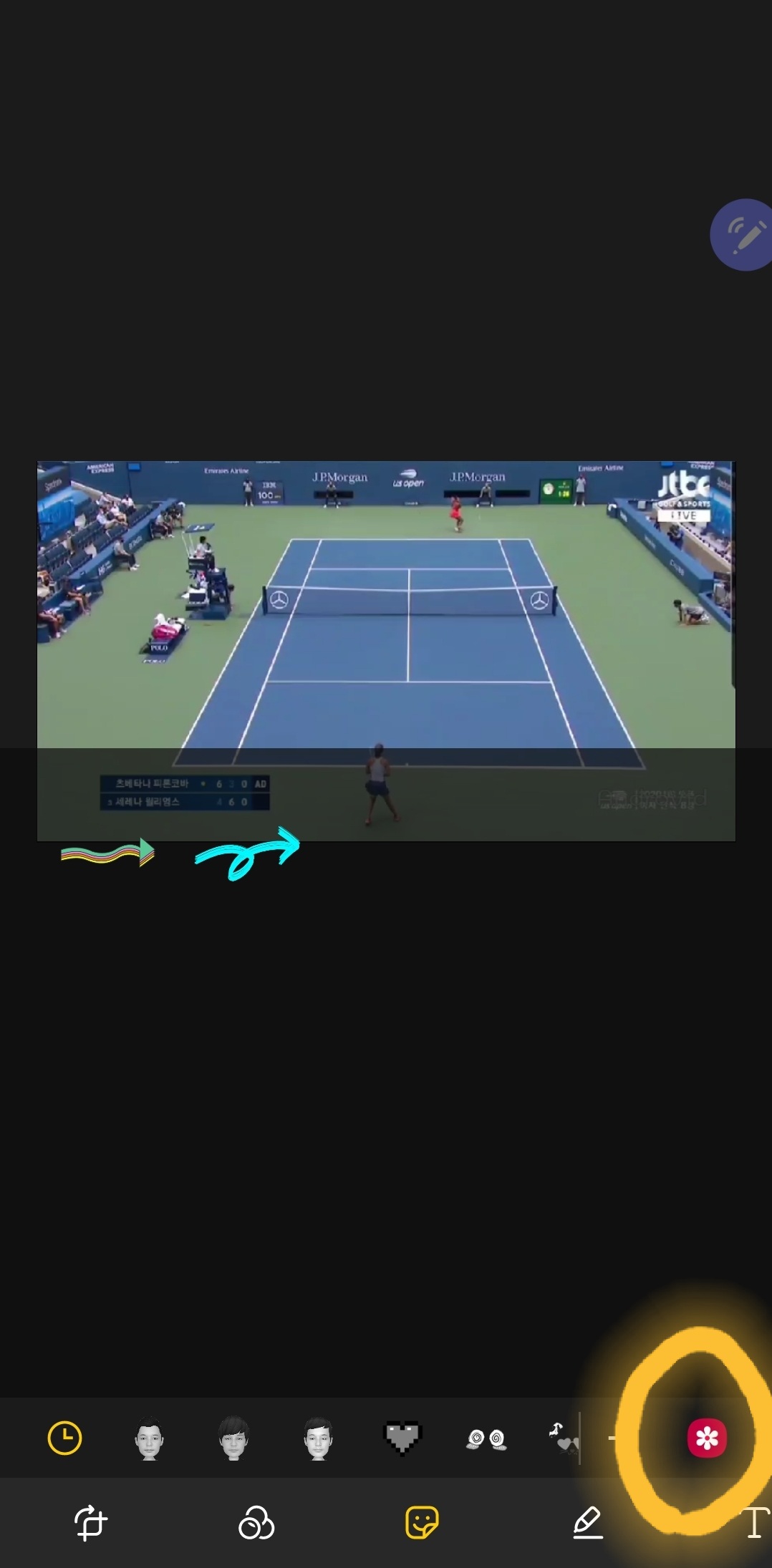
8. 갤러리에서 동영상에 올릴 이미지를 선택합니다. 저는 동영상에 제 티스토리 이름을 올릴거라서 《저잣거리 인문학》을 클릭했습니다.
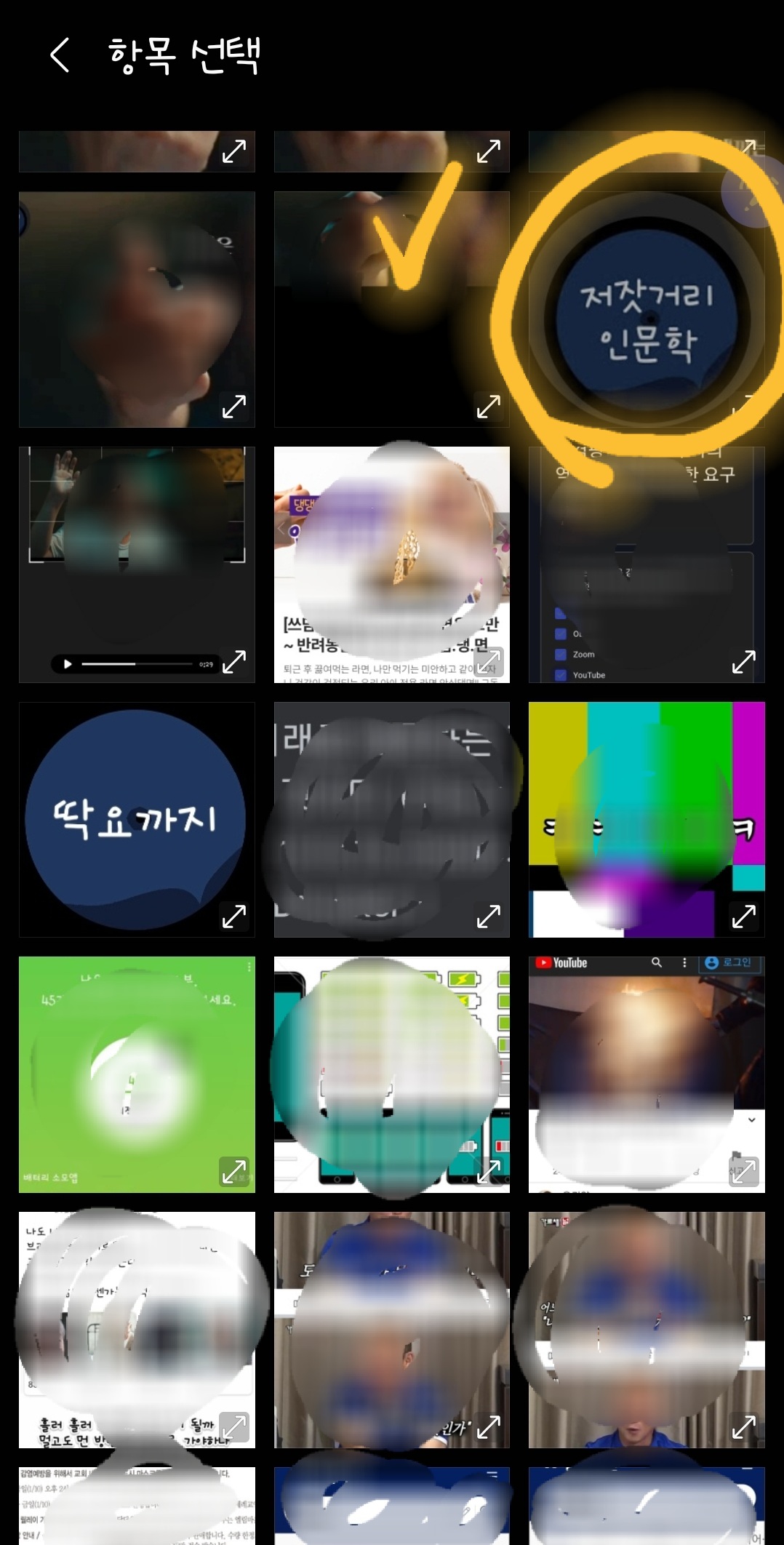
9. 이제 동영상 위에 이미지가 올라온게 보일텐데요. 이미지를 동영상 화면 위에 있는 jtbc를 덮도록 《크기도 조정》하고 드래그 해서 겹치기를 합니다. 이때 동영상 처음부터 끝까지 이미지가 보이게 하기 위해 《길이도 조절》하겠습니다.
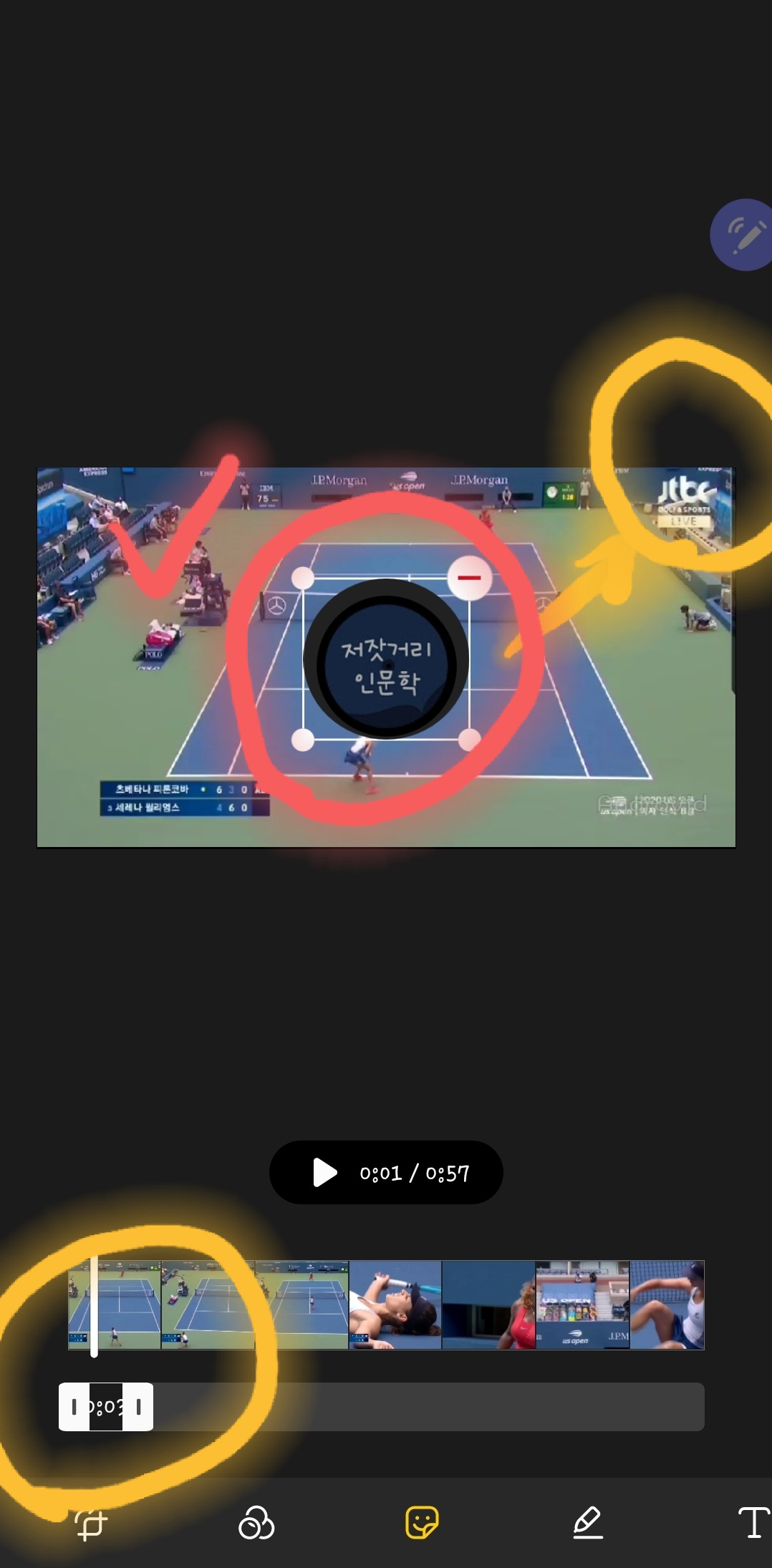
10. 제대로 위치가 잡힌걸 《확인》하였으니 《저장》을 누르면 되겠지요📌
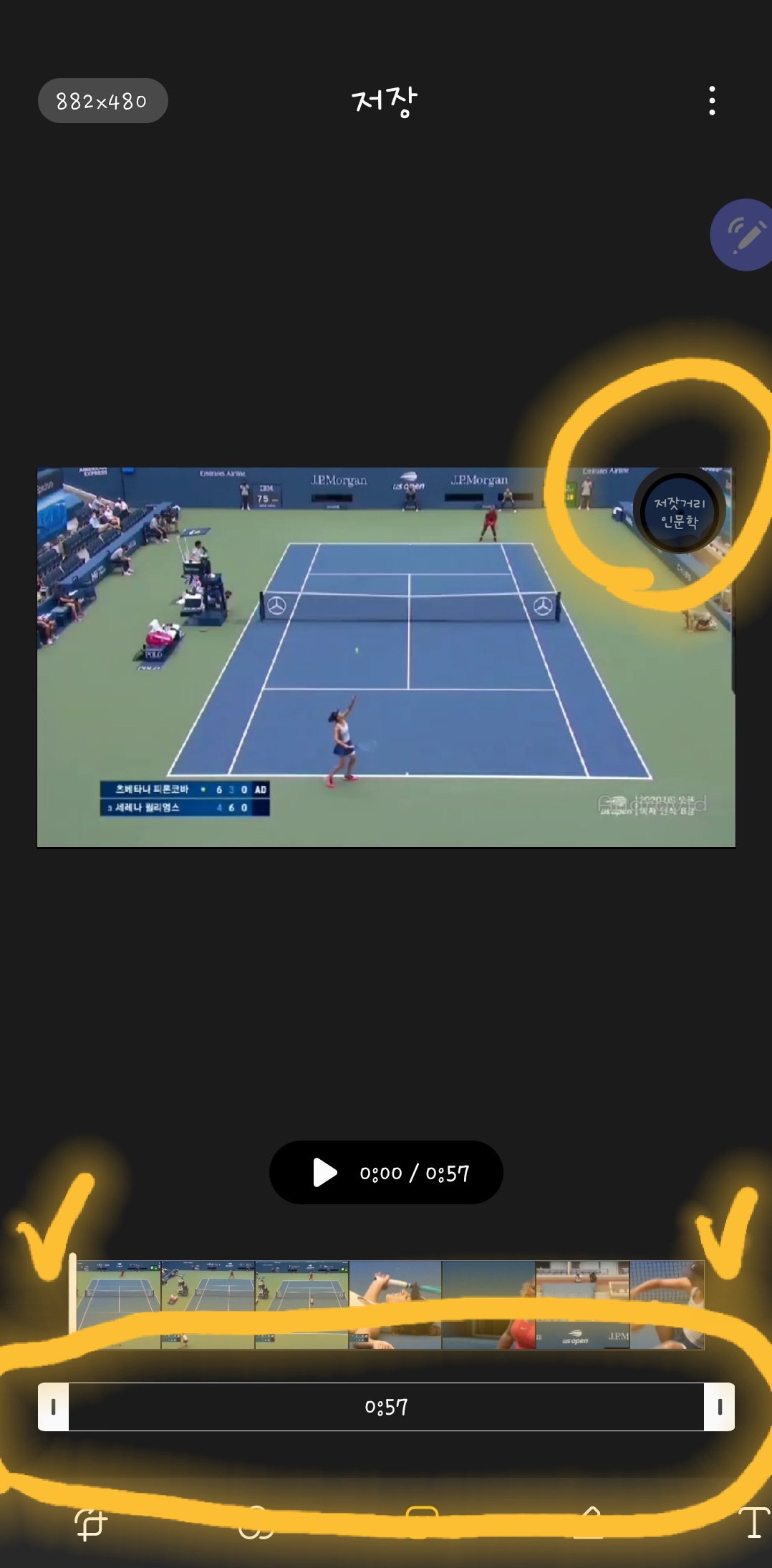
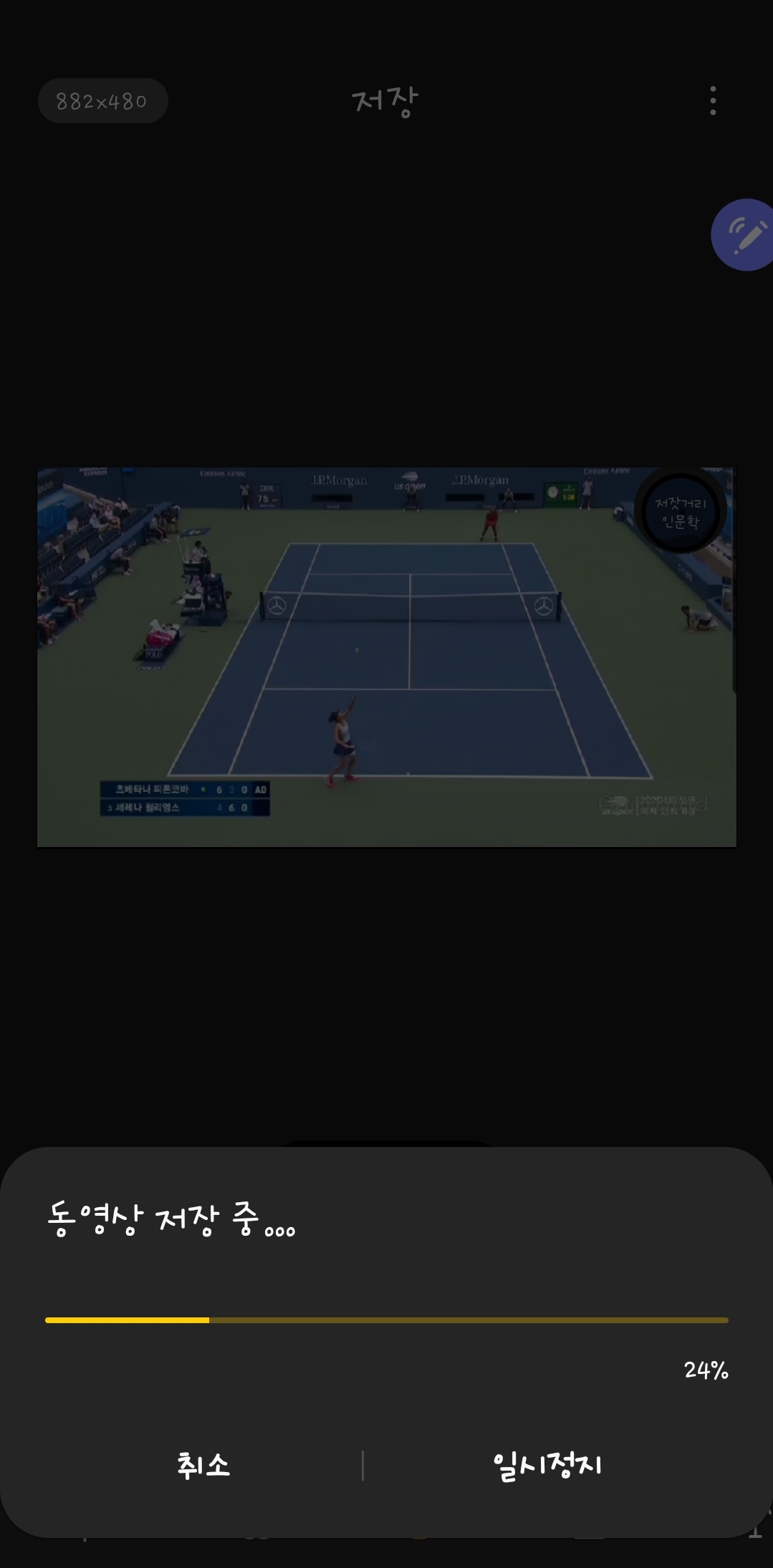
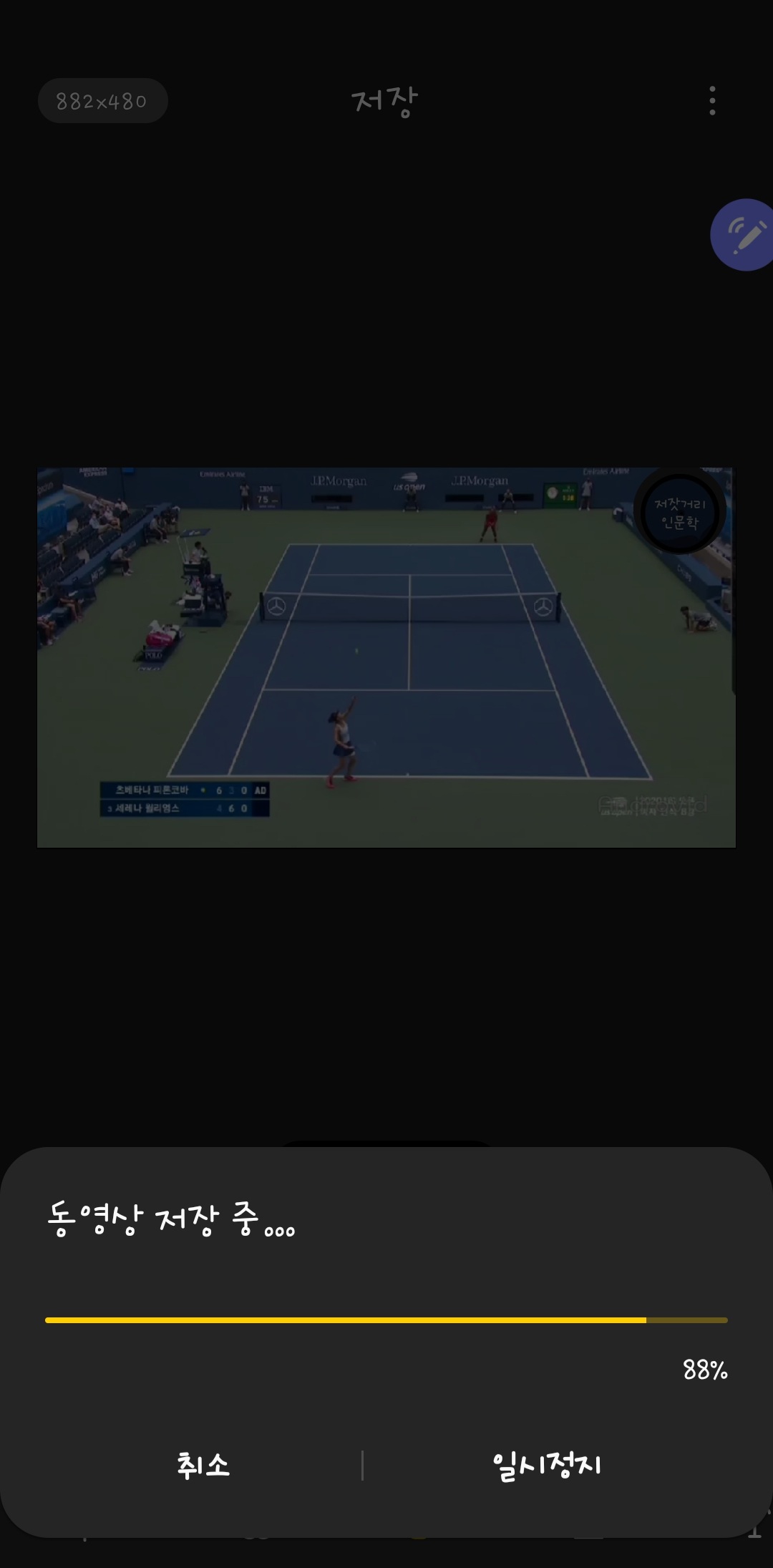
11. 동영상이 저장되었다는 메시지가 나오면 끝👍
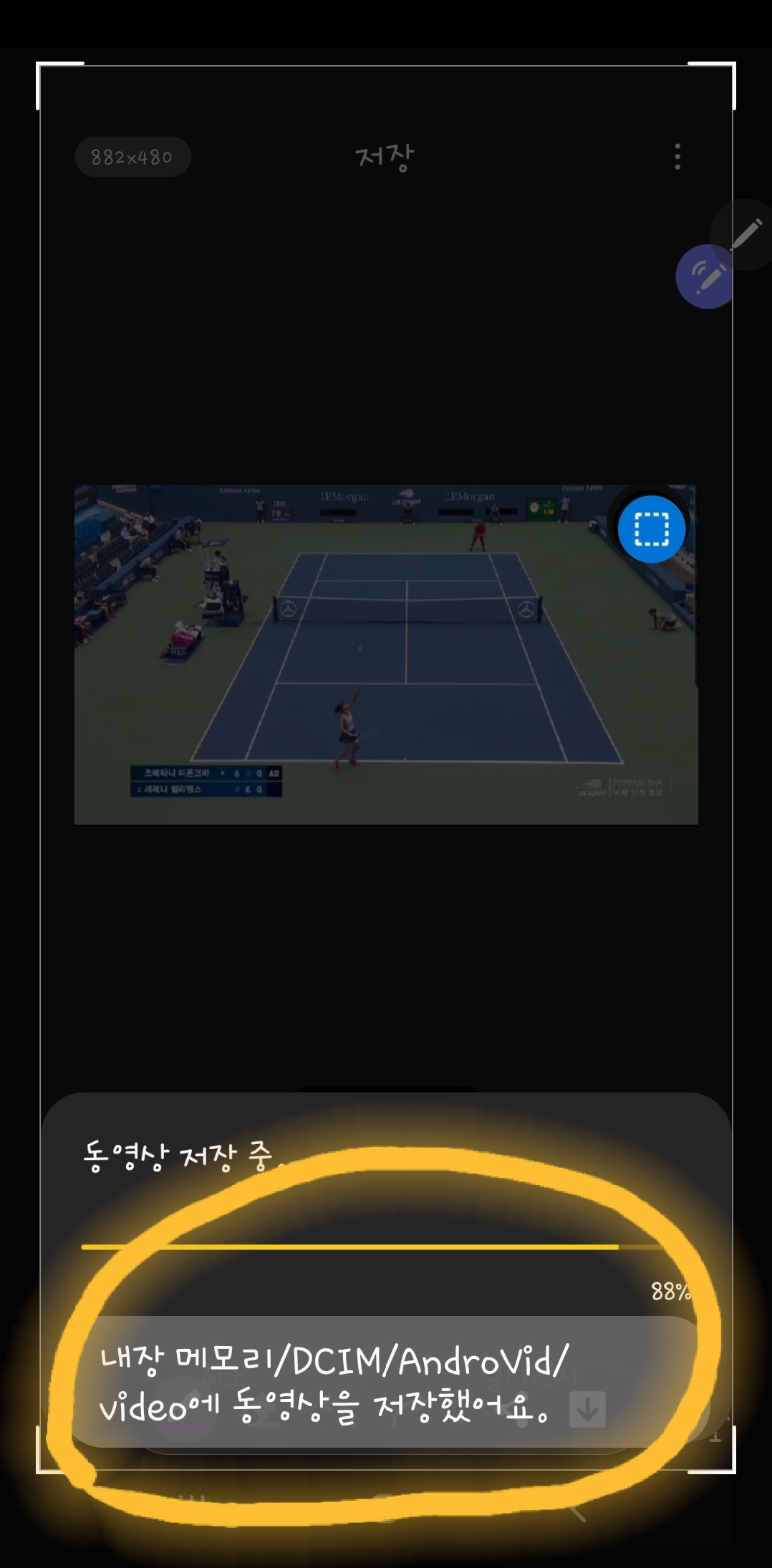
12. 참고 되실까싶어 작업순서를 동영상으로 첨부합니다.
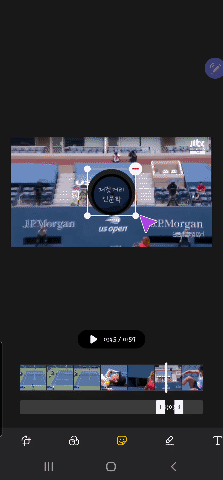
'갤럭시 사진(이미지) 겹치기'가 돌아왔다~~
드디어 갤럭시노트20 울트라에 집나갔던 사진 겹치기, 이미지 겹치기가 돌아왔습니다😄🎵 갤럭시노트9에서 이미지 겹치기 하는 방법 예전에 쉽게 사용하던 이미지 겹치기 기능이 갑자기 사라
smartkoh.tistory.com
갤럭시 사진 겹치기 최신 방법 2022.02
https://smartkoh.tistory.com/m/852
갤럭시 사진 겹치기 최신 방법
삼성 갤럭시 스마트폰 최신 업데이트 내용 https://smartkoh.tistory.com/m/849 삼성 갤럭시 스마트폰 최신 업데이트 내용 2022.02.05(토) One UI 4 업그레이드 (안드로이드 12) One UI 4는 내 Galaxy 기기를 위한..
smartkoh.tistory.com
도움이 되셨길 바라고 공감하는 분은 나가시면서 왼쪽 아래 ❤ 한번 눌러주시면 감사하겠습니다.
'스마트폰 레시피' 카테고리의 다른 글
| 갤럭시노트20 울트라에서 동영상 자르기 (0) | 2021.02.07 |
|---|---|
| 갤럭시노트20 울트라에서 사진 원상복구하기 (1) | 2021.02.06 |
| 갤럭시노트20 울트라 통화배경 설정하기 (0) | 2021.02.06 |
| 갤럭시노트20 울트라의 소프트웨어 업데이트로 추가 된 새로운 기능들 (0) | 2021.02.06 |
| 갤럭시노트20 울트라에서 S펜으로 에어 커맨드를 눌러 영어 번역하기 (0) | 2021.02.06 |



